Anslut Nintendo Switch online

Att ansluta din Nintendo Switch-konsol till internet gör att du kan spela online mot spelare från hela världen. Du kommer även att kunna köpa program i Nintendo eShop.
- Så här ansluter du till internet
Din Nintendo Switch-konsol kan ansluta till internet via Wi-Fi eller via en trådbunden anslutning. Varje anslutningstyp kräver olika förutsättningar som visas nedan.
Installation av Wi-Fi-anslutning
Det här behöver du:
- En internetanslutning
- En trådlös router
- En Nintendo Switch-konsol
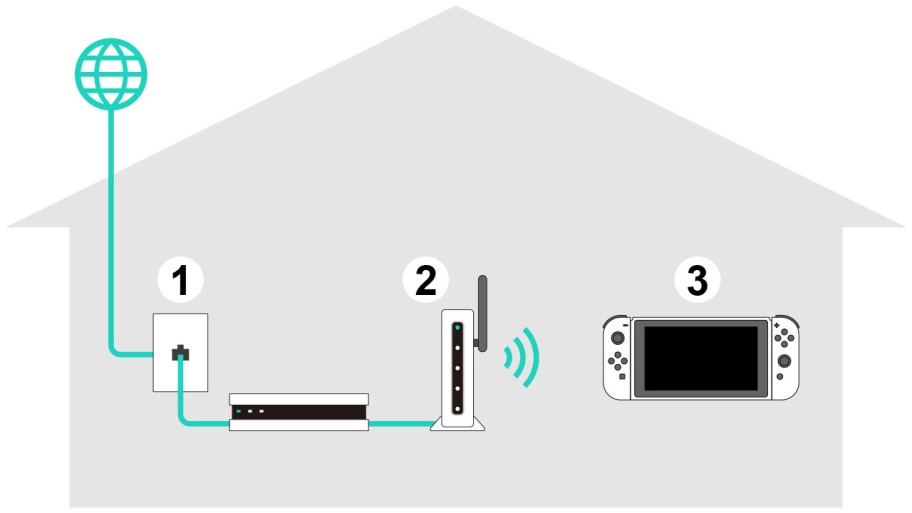
Installation av trådbunden anslutning
Du kan endast välja att använda en trådbunden anslutning när konsolen är i tv-läge.
Det här behöver du:
- En internetanslutning
- En router
- En nätverkskabel
- En LAN-adapter (säljs separat)
- En Nintendo Switch-konsol (i tv-läge)
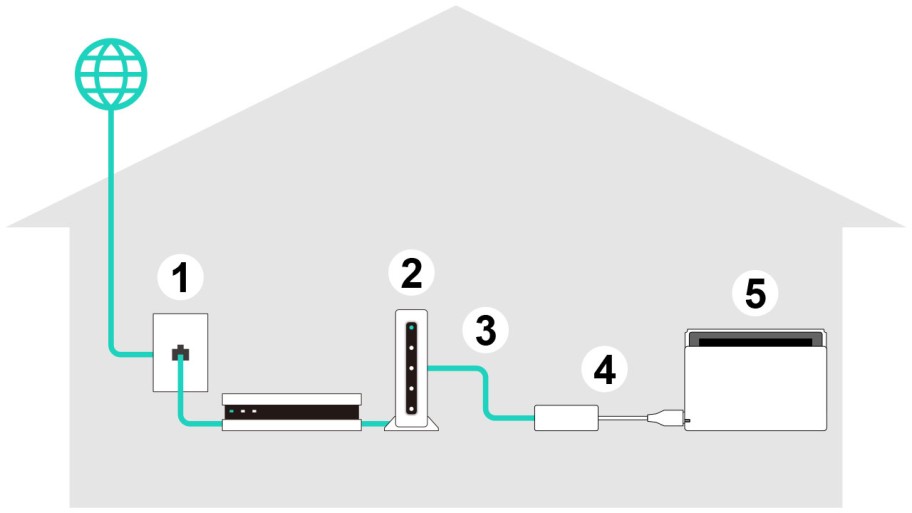
Det kan vara bra att installera både en trådlös och en trådbunden anslutning.
Om du endast använder en trådbunden anslutning kommer din Nintendo Switch-konsol inte att kunna ansluta till internet när du flyttar den från dockstationen. Om du även har installerat en trådlös anslutning kommer däremot din Nintendo Switch-konsol att ansluta till Wi-Fi så fort den trådbundna anslutningen bryts.
- Installation av Wi-Fi-anslutning
Innan du börjar måste du känna till din trådlösa routers SSID (dess namn) och lösenord (säkerhetsnyckel). Ofta hittar du den här informationen på baksidan eller undersidan av din router. Andra namn för SSID är "network name" eller "nätverksnamn". Om det det inte står lösenord kan det stå "encryption key", "security key", "key" eller "nyckel".
Installation
1. Placera Nintendo Switch-konsolen ungefär 2–3 m från den trådlösa routern. Om konsolen är för långt från routern går det kanske inte att ansluta.
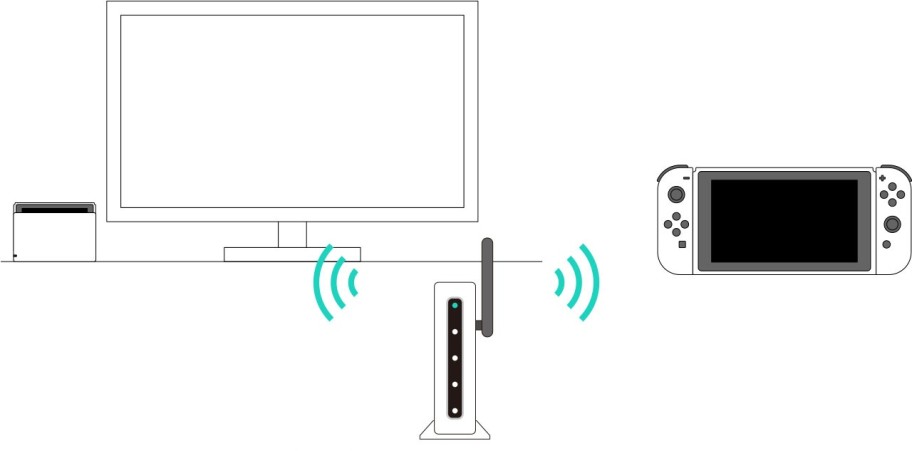
2. Tryck på HOME-knappen på konsolen för att öppna HOME-menyn och välj sedan SYSTEM SETTINGS (systeminställningar).
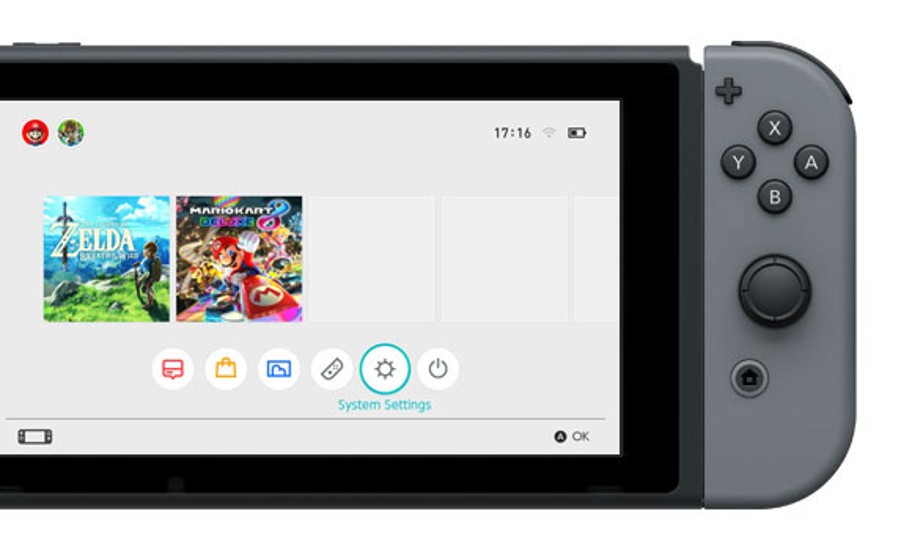
3. Välj INTERNET ⇒ INTERNET SETTINGS (internetinställningar).
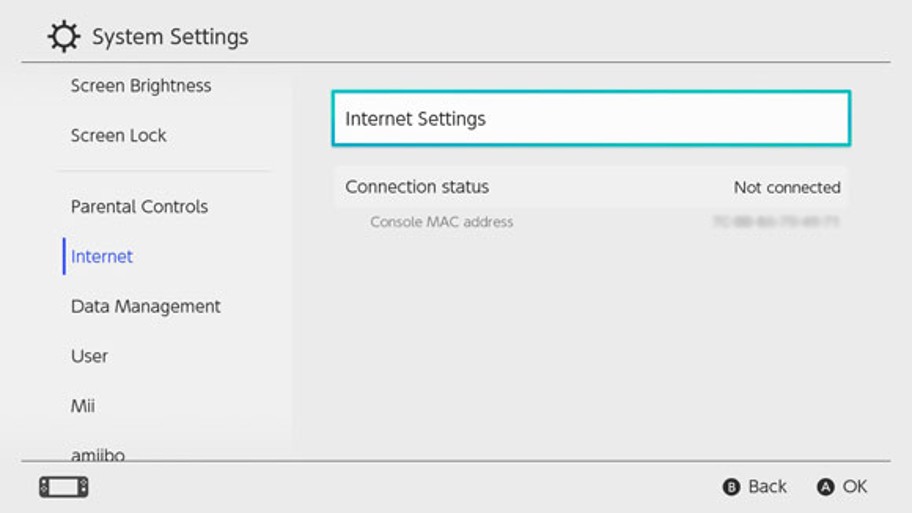
4. Välj din routers SSID från listan över funna nätverk.
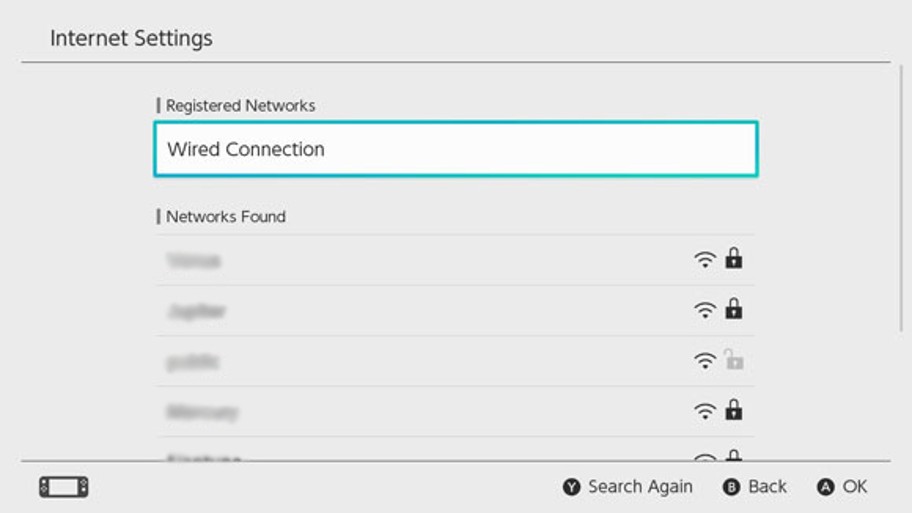
Tryck på Y-knappen för att söka igen om du inte hittar din trådlösa router.
5. Ange lösenordet för routern. Om SUCCESSFULLY CONNECTED (ansluten) visas är installationen slutförd.
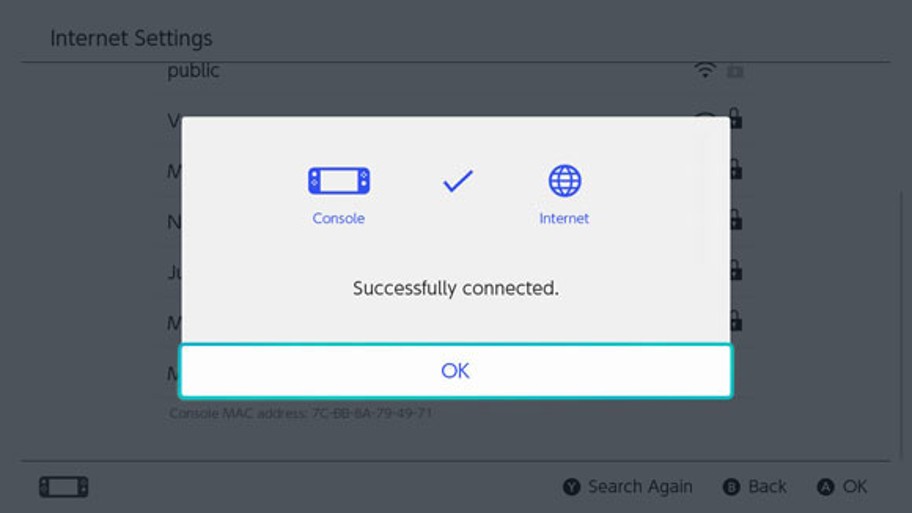
- Installation av trådbunden anslutning
Innan du börjar måste du sätta din Nintendo Switch i tv-läge (TV mode).
Installation
1. Anslut LAN-adaptern till USB-porten på Nintendo Switch-dockstationen och använd sedan en nätverkskabel för att ansluta LAN-adaptern till routern. (OBS! Om du har en Nintendo Switch Dock med inbyggd LAN-port så behövs ingen LAN-adapter. Se Nintendo Switch - OLED Model för mer information)
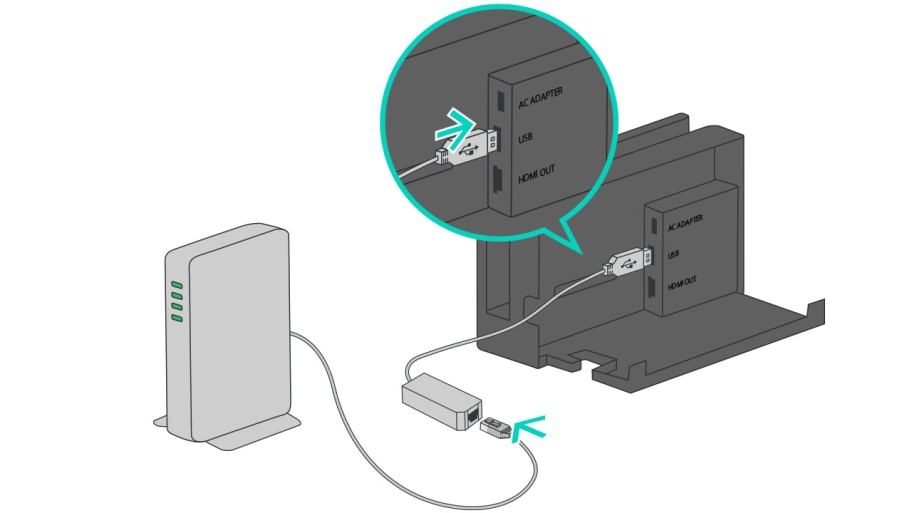
2. Titta på tv-skärmen för att följa de kommande stegen.
Tryck först på HOME-knappen för att öppna HOME-menyn och öppna sedan SYSTEM SETTINGS (systeminställningar).
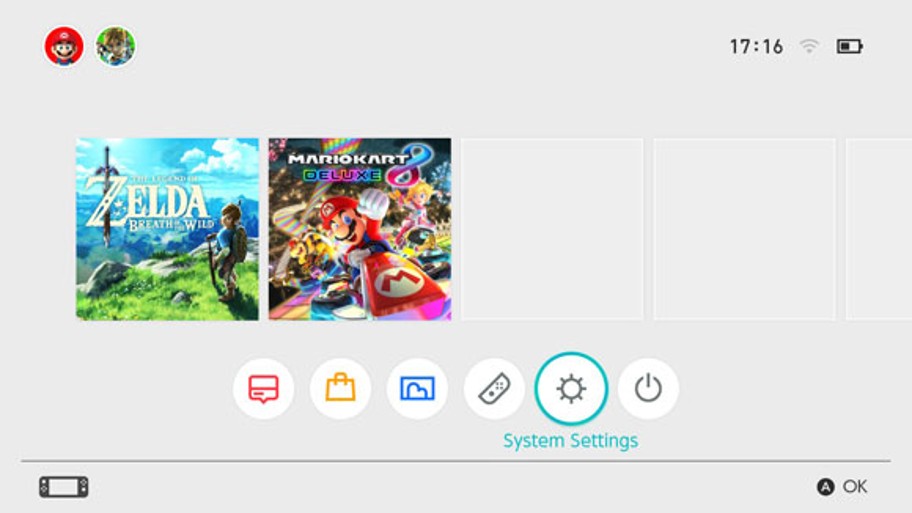
3. Välj INTERNET ⇒ INTERNET SETTINGS (internetinställningar).
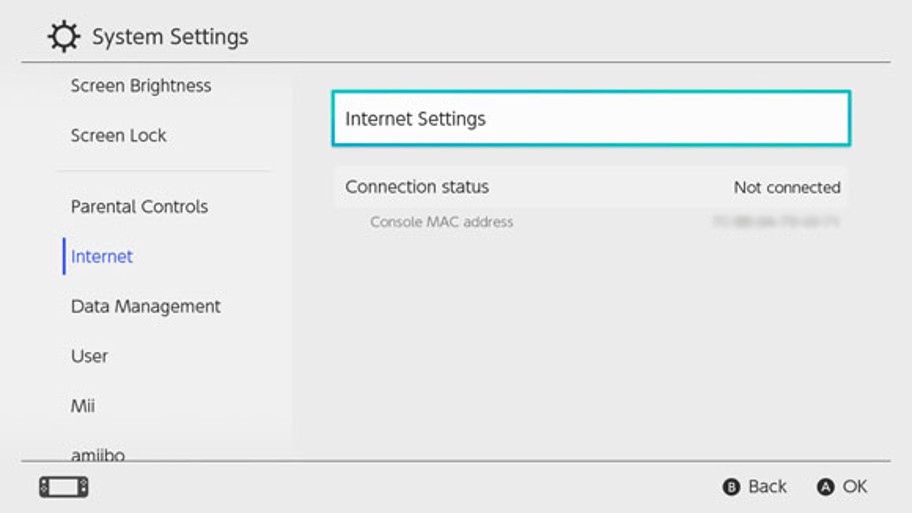
4. Välj WIRED CONNECTION (trådbunden anslutning) från listan över registrerade nätverk.
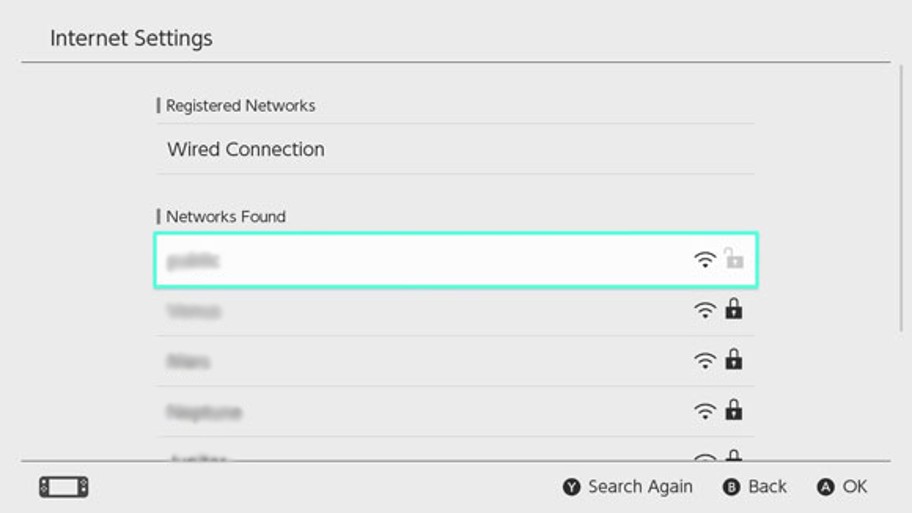
5. Välj CONNECT TO THE INTERNET VIA WIRED CONNECTION (anslut till internet med trådbunden anslutning). Om SUCCESSFULLY CONNECTED (ansluten) visas är installationen slutförd.
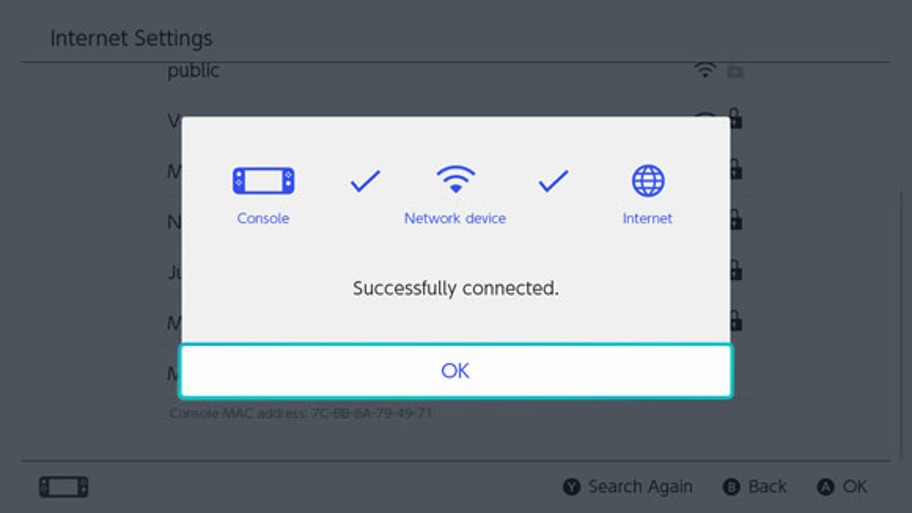
Det kan vara bra att installera både en trådlös och en trådbunden anslutning.
Om du endast använder en trådbunden anslutning kommer din Nintendo Switch-konsol inte att kunna ansluta till internet när du flyttar den från dockstationen. Om du även har installerat en trådlös anslutning kommer däremot din Nintendo Switch-konsol att ansluta till Wi-Fi så fort den trådbundna anslutningen bryts.


 Fire Emblem Collection
Fire Emblem Collection Kirby Collection
Kirby Collection Metroid Collection
Metroid Collection Splatoon Collection
Splatoon Collection
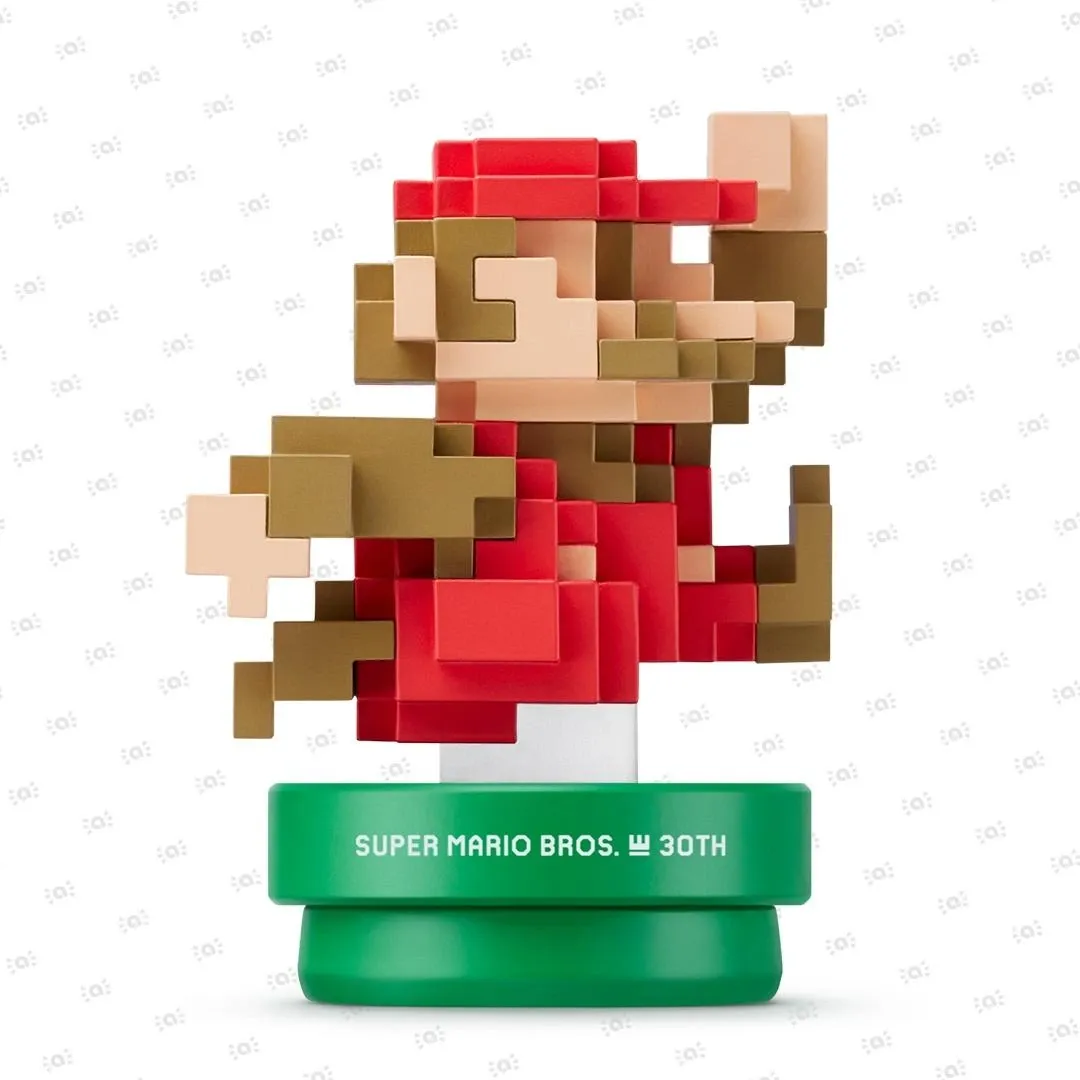 Super Mario Bros. 30th Anniversary Collection
Super Mario Bros. 30th Anniversary Collection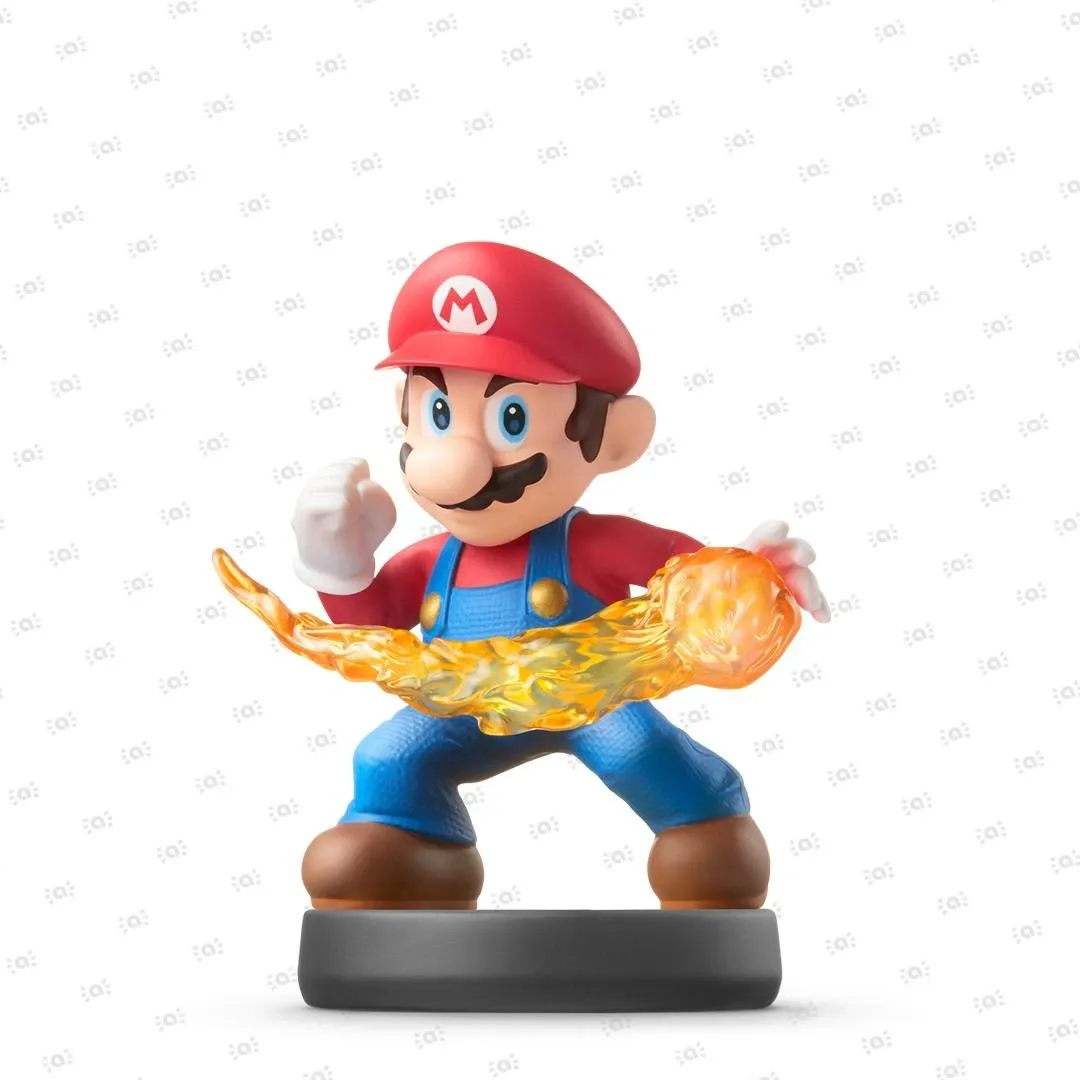 Super Smash Bros. Collection
Super Smash Bros. Collection The Legend of Zelda Collection
The Legend of Zelda Collection



